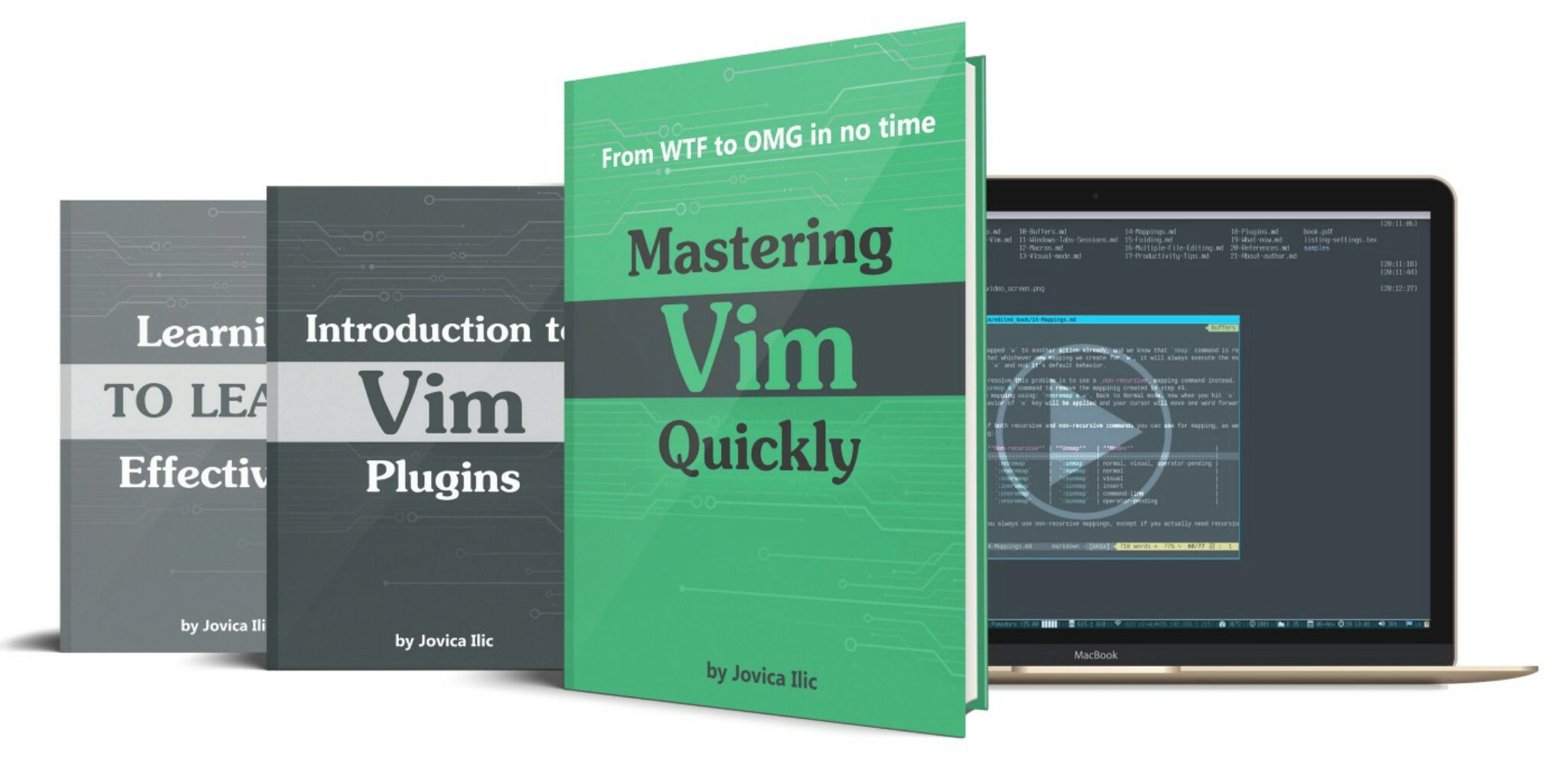Tutoriel Vim – Tout Ce Dont Vous Avez Besoin Pour Démarrer Avec VIM
Nous avons créé ce didacticiel vim pour tous ceux qui ont toujours voulu commencer à utiliser cet éditeur de texte magnifiquement complexe. L’une des choses fascinantes d’être un programmeur est la capacité de coder dans le terminal. Les programmeurs qui utilisent Vim l’adorent comme tout. Ceux d’entre vous qui n’utilisent pas Vim commenceront, espérons-le, après avoir suivi ce didacticiel.
La raison pour laquelle les gens n’utilisent pas Vim est qu’ils ne sont pas conscients de ses avantages et de sa simplicité. Sans oublier qu’il est indispensable de connaître quelques commandes de base pour contourner Vim.
Dans ce tutoriel, nous couvrirons juste cela! Après avoir parcouru cela, vous pourrez ouvrir un fichier dans Vim, le modifier, enregistrer vos modifications et vivre heureux pour toujours en tant que programmeur connaissant Vim.
Je vais partager une histoire embarrassante. La première fois que j’ai ouvert Vim pour développer mes muscles de programmation, je n’ai pas pu quitter Vim et j’ai dû fermer le terminal lui-même. La deuxième fois, les choses allaient un peu mieux, j’ai pu quitter Vim mais je n’ai pas pu enregistrer les modifications que j’avais apportées. Maintenant, après plusieurs modifications du code Vim plus tard, je suis ici pour vous sauver des mêmes horreurs. Pour ceux d’entre vous qui sont curieux, :q est pour quitter et :wq est pour sauvegarder puis quitter.
Principes De Base De L’éditeur VIM
Commençons par les bases de VIM dès maintenant !
1. Ouvrir Un Fichier Dans Vim
Pour ouvrir un fichier, utilisez ‘vim’ avec le nom du fichier. Si le fichier n’existe pas, cette commande créera d’abord la commande.
€ vim bonjour.txt
Voici à quoi ressemble la fenêtre. C’est ici que vous pouvez afficher le contenu, le modifier, et oui n’oubliez pas d’enregistrer vos modifications avant de quitter (nous apprendrons comment enregistrer des fichiers dans vim plus loin dans l’article)
2. Modes Dans VIM
Avant d’aller de l’avant, nous devons connaître les trois modes de fonctionnement de Vim. Les trois modes sont :
- Normal (par défaut) : pour la navigation
- Insérer : pour insérer et modifier du texte
- Commande : pour les opérations telles que l’enregistrement, la sortie, etc.
Pour entrer en mode ligne de commande, appuyez sur la touche « Échap », puis tapez les deux points ‘:’. Pour entrer en mode insertion, appuyez sur la touche « Echap » et tapez « i ». Pour entrer en mode normal, appuyez sur Échap.
3. Naviguer Dans Le Texte Vim
Déplacer le curseur entre les lignes est très simple dans Vim. Utilisez vos touches fléchées pour naviguer. Alternativement, vous pouvez également utiliser les touches :
4. Modifier Un Fichier Dans Vim
Pour éditer un fichier, vous devez entrer en mode insertion. Appuyez sur « i » pour le faire.
L’écran ressemblera à celui illustré ci-dessus. Vous pouvez remarquer ‘ INSERT ‘ écrit en bas. Il indique que nous sommes en mode insertion. Vous pouvez continuer et taper du texte à mettre dans le fichier.
Si vous remarquez en bas à droite, il y a deux nombres écrits. Il indique la position du curseur dans le fichier. Imaginez une matrice avec des lignes et des colonnes. Ce numéro est juste le numéro de ligne et de colonne pour la position du curseur.
6. Saut De Lignes Dans Vim
Pour sauter à une ligne particulière dans Vim, utilisez : . Colon activerait le mode ligne de commande et le numéro après cela spécifierait le numéro de ligne.
:
Sauter à la ligne
Ici, l’éditeur Vim nous amène à la ligne numéro 2. Pour passer à la fin du fichier, utilisez ‘€’ (signe du dollar) après les deux points en mode ligne de commande. N’oubliez pas d’appuyer sur Entrée après le numéro de ligne ou
7. Enregistrez Votre Modification
Il est important de sauvegarder les modifications que vous apportez en quittant Vim. Pour enregistrer vos modifications, vous devez être en mode ligne de commande. La commande pour enregistrer et quitter est wq suivi de Enter.
:wq
Enregistrer et quitter 1
Pour sortir sans sauvegarder utilisez :
:q
Fonctionnalité VIM Supplémentaire
1. Supprimer Des Lignes Et Annuler
Vous pouvez supprimer une ligne particulière dans l’éditeur Vim en une seule fois. Pour ce faire, déplacez le curseur sur la ligne et appuyez sur « dd ». Assurez-vous que vous êtes en mode normal (appuyez sur la touche d’échappement) avant de le faire. Si vous êtes en mode insertion, cela ajoutera « dd » à votre fichier. Nous ne voulons pas de cela.
Ici, la ligne numéro 2 est supprimée avec succès. Nous pouvons annuler cela en appuyant sur ‘ u ‘
vous
Et la ligne numéro 2 est de retour.
2. Surligner Le Texte Dans Vim
Vous pouvez surligner du texte dans Vim, c’est utile pour copier une section particulière d’un texte (nous y reviendrons plus tard). Pour sélectionner du texte à mettre en surbrillance, appuyez sur « v » et déplacez le curseur vers la gauche ou vers la droite pour sélectionner le texte.
Pour sélectionner toute la ligne, appuyez sur « V » , c’est-à-dire « v » avec la touche majuscule.
V
Sélection à l’aide de ‘v’
+ v
Sélection à l’aide de « V »
3. Copier Et Coller Du Texte
Vim vous permet de copier et coller une ligne entière ou des sections d’une ligne lors de l’édition. Cela peut être particulièrement utile lors du codage. Pour copier une section particulière d’une ligne, mettez en surbrillance le texte à copier comme indiqué ci-dessus.
Une fois le texte sélectionné, appuyez sur y pour tirer/copier le texte .
oui
Pour coller le texte, accédez à la destination dans le fichier et appuyez sur « p ».
p
Vous pouvez également copier une ligne entière. Pour ce faire, appuyez sur « yy ».
aa
Pour coller la ligne, allez à la destination et appuyez sur ‘ p ‘
4. Recherche Dans Le Fichier
Parfois, il est important de pouvoir rechercher des mots dans un fichier. Imaginez un scénario dans lequel vous devez rechercher l’utilisation d’une fonction dans un fichier de plusieurs milliers de lignes. Ne vous inquiétez pas, Vim est là pour vous. Pour rechercher dans le fichier, vous devez être en mode ligne de commande. Commencez donc par appuyer sur deux points (:).
Pour rechercher un mot, utilisez une barre oblique suivie du mot à rechercher suivi d’entrée.
/mot-à-rechercher
Mot de recherche
Pour passer à l’occurrence suivante du mot, appuyez sur « n ».
Conclusion
Vous êtes maintenant prêt à commencer à utiliser Vim. Vas-y! créez votre premier fichier et commencez à éditer ! Pour en savoir plus, jetez un œil aux 10 façons de quitter l’éditeur vim.
- Sudo Rm Rf ne peut être exécuté que par un vrai ninja du clavier et sans...
- Un cadeau parfait pour tout programmeur, codeur, développeur web,...
- Léger, Coupe classique, manche à double couture et ourlet à la base
- MULTI-OS SUPPORTÉ : Compatible avec les noyaux Linux jusqu'à 6.7, Ubuntu...
- ARCHITECTURES SUPPORTÉES : x86_64/x86_32 (PC, VirtualBox...), aarch64/armhf...
- VITESSE WI-FI RAPIDE : Vous pouvez obtenir une vitesse Wi-Fi de 867Mbps sur la...
- MULTIPLES MODES DE FONCTIONNEMENT : Cet Linux clef USB WiFi prend en charge les...
- SÉCURITÉ D'ENCRYPTAGE AVANCÉE : Sécurisez vos appareils et la...
- DISTRIBUTIONS NON PRISES EN CHARGE : Actuellement NON compatible avec RHEL,...
- ✅ TAILLE GRANDE ET PARFAITE. La taille de 800 x 300 x 2 mm (31,5 x 11,8 x 0,09...
- ✅ COMPILATION ÉTENDUE de lignes de commande couramment utilisées pour le...
- ✅ GUIDE INTÉGRAL PARFAIT pour les programmeurs débutants et expérimentés...
- ✅ BIEN CATÉGORISÉ - Les lignes de commande sont organisées de manière...
- ✅ RÉFÉRENCE FONCTIONNELLE - Cette référence concise à la syntaxe Linux...
- ✅ SANS COUTURE ET CONFORT – Tissu doux densément collé avec bords cousus...
- ✅ IMPRESSION DE HAUTE QUALITÉ – Imprimé numériquement avec des encres de...
- ✅ La base en caoutchouc naturel robuste et antidérapante offre une forte...
- ✅ DURABLE - Protège votre bureau en verre/bois des rayures, des bosses et des...
- ✅ CADEAU IDÉAL pour les collègues, les étudiants, les joueurs, les...